2. Setting Server dan Client
Setelah komputer-komputer terhubung dalam satu bentuk topologi (mis; Star) maka kita siap melakukan pengaturan-pengaturan. Nyalakan PC Server (pastikan bahwa PC server telah terkoneksi ke Speedy Broadband). Koneksi Speedy ke server dilakukan oleh pegawai PT. Telkom atau bila kita ingin melakukannya sendiri, kita tinggal meminta nomor speedy+password, IP dan DNS dari Telkom setelah aplikasi permohonan berlangganan kita di terima (cari yang aman saja lah hehehe…) buka command prompt dari start menu – programs – accessories – command prompt. Ketik “ping www.google.com” tanpa tanda petik ya...
Apabila PC server kita telah terkoneksi dengan internet melalui speedy maka kita akan dapatkan “Reply from 72.14.203.174:..." artinya bahwa koneksi berhasil diterima.
Nah, sekarang kita akan menseting jaringan yang baru kita kerjakan tadi…..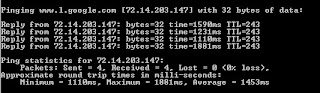
Misalnya NIC 1 terisi :
IP address : 192.168.1.2
Subnet : 255.255.255.0
Gateway : 192.168.1.1 (IP Address di ADSL modem)
DNS server : 202.134.0.15 (DNS dari ISP / Speedy)
Alternative DNS : 202.134.0.10
IP address : 192.168.0.1
Subnet : 255.255.255.0
Gateway : 192.168.1.2 (IP Address di NIC 1)
DNS server : 202.134.0.15
Alternative DNS : 202.134.0.10
Pada posting terdahulu bahwa NIC 1 terhubung ke ADSL modem dan NIC 2 terhubung ke switch. NIC 2 inilah yang akan kita share ke komputer client.
Sebelum melakukan sinkronisasi antara PC server dan PC client terlebih dulu kita mengisi IP address di semua komputer client. Carane …. :
IP address : 192.168.0.2 (IP Address client 1)
Subnet : 255.255.255.0
Gateway : 192.168.0.1 (IP Address di NIC 2 server)
DNS server : 202.134.0.15
To be continue… :)




















2 comments:
tararengkyu bos.
sumpeh loh.
bermanfaat sekali.
soalnya saya bekerja di laboratorium komputer dan baru diberi fasilitas internet sama pemerintah.
mau nyetting, ga ada begron orang jaringan. hehehehe
membantu sekali bos.
salam kenal
@Akbar : Salam juga :)
Post a Comment